• Abgelegt bei: Mac-Probleme lösen • Bewährte Lösungen
Besitzen Sie einen Apple Mac und haben nach einer Weile bemerkt, dass das USB-Zubehör deaktiviert wurde? Lassen Sie sich nicht beunruhigen, denn in diesem Artikel zeigen wir Ihnen, wie Sie USB-Zubehör aktivieren und wieder zum Funktionieren bringen können.
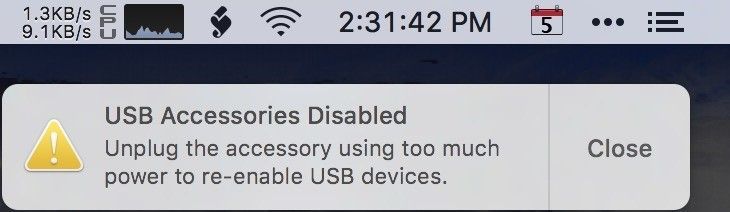
Wenn das USB-Zubehör deaktiviert ist, können Sie nicht mehr auf gespeicherte Daten in Ihrem Flash-Laufwerk zugreifen. Deaktiviertes Zubehör kann durch einen unwissenden Fehler Ihrerseits oder eine Fehlfunktion des Systems verursacht werden. Unabhängig davon, wessen Fehler es ist, ein deaktiviertes Zubehörteil dient in keiner Weise Ihrem Interesse. Vor diesem Hintergrund können Sie mit Hilfe des System Management Controllers (SMC) USB-Zubehör in Ihrem Mac-Computer wieder aktivieren.
Über den SMC und warum Sie ihn brauchen?
Hier einige der vom SMC wahrgenommenen Funktionen
- Aktivieren der Einschalttaste beim Drücken
- Reagiert auf das Öffnen und Schließen von Deckeln bei Macbooks
- Verwaltet die Batterieleistung
- Thermische Verwaltung
- SMS (Sensor für plötzliche Bewegung)
- Lichtsensorik (Umgebung)
- Hintergrundbeleuchtung der Tastatur
- SIL (Verwaltung von Statusindikatoren)
- Wahlschalter für externe Videoquellen
Woher wissen Sie, wann Sie einen SMC-Reset benötigen?
- Wenn das Betriebssystem Ihres Mac-Computers mit einer sehr hohen Last läuft, auch wenn es nicht viele Aufgaben gleichzeitig ausführt.
- Inkonsistente Tastatur-Hintergrundbeleuchtung
- Inkonsistente Anzeigeleuchte
- Nicht reagierendes Umgebungslicht
- Wenn es nicht auf Schließungen und Öffnungen reagiert
- Unerwartete Schlaf- oder Abschaltmodi
- Falsche Aufladung
- Langsame Reaktion auf Befehle
- Externes Laufwerk wird nicht erkannt
- Reagiert nicht, wenn Sie die Netztaste drücken
Bevor Sie den SMC zurücksetzen
Bevor Sie sich entscheiden, Ihr Mac-System zurückzusetzen, um ein deaktiviertes USB-Zubehörteil zu beheben, versuchen Sie zunächst alle diese Schritte
- Halten Sie die Netztaste gedrückt, bis es sich abschaltet
- Tippen Sie auf die Befehlsoption und dann auf die Option Beenden, um nicht reagierende Anwendungen zu beenden.
- Versetzen Sie den Mac in den Ruhemodus, indem Sie auf das Apple-Menü und dann auf Ruhezustand klicken. Sobald das System eingeschlafen ist, wecken Sie es wieder auf
- Starten Sie Mac neu, indem Sie auf Apple Menu klicken.
- Fahren Sie den Mac herunter, indem Sie auf das Apple-Menü klicken und dann erneut auf den Netzschalter tippen, um ihn wieder einzuschalten
Wenn der Mac Probleme mit der Stromversorgung hat, befolgen Sie diese einfachen Schritte
- Trennen Sie das Netzteil für eine Minute und stecken Sie ihn dann wieder ein
- Klicken Sie auf das Apple-Menü, um zu scheißen
- Nach dem Abschalten die Batterie entfernen und wieder einsetzen
- Drücken Sie den Netzschalter, um den Strom wieder einzuschalten.
Wenn das Zubehör immer noch nicht aktiviert ist, müssen Sie das System möglicherweise zurücksetzen. Befolgen Sie diese Schritte
Zurücksetzen auf Macbooks
Um Macbooks zurückzusetzen, prüfen Sie, ob der Akku entfernt werden kann. Wenn der Akku nicht entfernt werden kann, gehen Sie wie folgt vor
- Klicken Sie auf das Apple-Menü und fahren Sie das System herunter
- Halten Sie nach dem Herunterfahren die Option Umschalt + Steuerung auf der eingebauten Tastatur gedrückt und drücken Sie gleichzeitig die Netztaste. Halten Sie alle Tasten 10 Sekunden lang gedrückt. Wenn es sich bei Ihrem Macbook um ein Pro handelt, ist die Touch-ID gleichzeitig auch der Netzschalter.
- Halten Sie die Freigabetasten gedrückt
- Drücken Sie die Netztaste, um den Mac wieder einzuschalten
Wenn die Batterie herausnehmbar ist
- System herunterfahren
- Entfernen Sie die Batterie
- Halten Sie die Netztaste etwa 5 Sekunden lang gedrückt.
- Batterie wieder einsetzen
- Drücken Sie die Netztaste, um das System wieder einzuschalten.
Wie man den SMC auf Mac-Computern zurücksetzt
Führen Sie für Mac Pro, Mini, Xserve und iMac die folgenden Schritte aus
- Klicken Sie auf das Menü und fahren Sie dann herunter
- Warten Sie für ein paar Sekunden
- Kabel wieder an der Stromquelle einstecken
- Warten Sie einige Sekunden und drücken Sie dann die Einschalttaste
Wenn es sich bei Ihrem System um einen Xserve-Computer handelt und er nicht reagiert, fahren Sie ihn mit Befehlen herunter.
Wie man SMC in Macs mit Apple T2-Sicherheitschip zurücksetzt
- Klicken Sie auf Menü und fahren Sie dann herunter
- Nach dem Abschalten die Netztaste für 10 Sekunden halten
- Taste loslassen und einige Sekunden warten
- Drücken Sie die Netztaste erneut, um den Mac wieder einzuschalten
Wenn das nicht funktioniert, tun Sie Folgendes
- Wählen Sie das Menü und schalten Sie dann ab
- Netzkabel ausstecken
- Warten Sie einige Sekunden
- Kabel wieder einstecken
- Warten Sie fünf Sekunden und schalten Sie dann den Mac ein
Macbook mit T2-Chip
- Menü auswählen und ausschalten
- Halten Sie nach dem Abschalten die Einschalttaste etwa 10 Sekunden lang gedrückt.
- Taste loslassen und einige Sekunden warten
- Drücken Sie die Ein-/Aus-Taste, um den Mac einzuschalten.
Wenn dieser Schritt nicht funktioniert, befolgen Sie die folgenden Schritte
- Menü auswählen und Mac herunterfahren
- Drücken Sie nach dem Herunterfahren die Umschalttaste, die linke Optionstaste und die linke Steuerungstaste. Halten Sie sie 7 Sekunden lang gedrückt. Während diese Tasten gedrückt gehalten werden, halten Sie auch die Einschalttaste 7 Sekunden lang gedrückt.
- Lassen Sie alle Tasten auf einmal los. Warten Sie eine Weile.
- Drücken Sie den Netzschalter, um den Mac einzuschalten
Alle aufgeführten Schritte sind sehr effektive Tipps, die Sie verwenden können, um Ihr USB-Zubehör auf Ihrem Mac-Computer zu aktivieren. Es kann einige Zeit dauern, aber versuchen Sie, alle Schritte genau so zu befolgen, wie sie aufgelistet sind, und Sie können sicher sein, dass Ihr Mac-System wieder so gut wie vorher funktioniert.
Letzte Tipps: Gelöschte oder verlorene Dateien auf Mac wiederherstellen
Themen für Mac
- Mac wiederherstellen
- Mac-Daten kostenlos wiederherstellen
- Überschriebene Dateien wiederherstellen
- Top 5 Alternativen zu Recuva
- Dateien von USB wiederherstellen
- Gelöschte Notizen auf dem Mac wiederherstellen
- Ungespeicherte Excel-Dateien wiederherstellen
- Gelöschte Word-Dateien wiederherstellen
- Dateien von externer Festplatte auf Mac wiederherstellen
- Mac-Probleme beheben
- Internet-Recovery funktioniert nicht
- MacBook Pro Bildschirm wird schwarz
- Mac ist im Ladebildschirm hängen geblieben
- Macbook hängt sich beim Apple Logo auf
- Microsoft Word reagiert nicht auf Mac
- YouTube reagiert nicht auf dem Mac
- Mac-Sound funktioniert nicht
- Mac löschen
- Leeren des Papierkorbs auf dem Mac erzwingen
- APFS-Partition unter macOS Sierra löschen
- Löschen einer Datei auf dem Mac erzwingen
- Google Drive-Papierkorb leeren
- Mac-Hacks lernen




Classen Becker
chief Editor